Configuration Manager技术预览版 1807 中的功能
适用于:Configuration Manager (技术预览分支)
本文介绍 Configuration Manager 版本 1807 的技术预览版中提供的功能。 安装此版本以更新技术预览网站并添加新功能。
在安装此更新之前,请查看 技术预览 文章。 本文使你熟悉使用技术预览版的一般要求和限制、如何在版本之间更新以及如何提供反馈。
已知问题
Microsoft 365 软件更新的问题
如果使用技术预览版分支版本 1806 和 1806.2 管理Microsoft 365 更新,则可能无法在客户端上安装这些更新。
解决方法
删除 Microsoft 365 的现有部署包和软件更新组。
从 2018 年 7 月 31 日开始,同步Microsoft 365 软件更新,并仅部署最新更新。
以下部分介绍在此版本中试用的新功能:
社区中心
社区中心是一个集中位置,用于与他人共享有用的Configuration Manager对象。 请参阅Configuration Manager控制台中的新社区工作区,然后选择“中心”节点。 使用社区中心下载以下类型的Configuration Manager对象:
- 脚本
- 配置项目
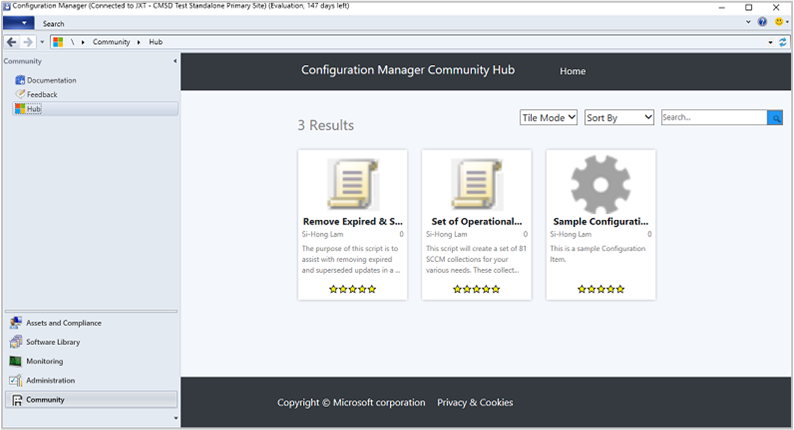
若要查看有关可用项的更多详细信息,请在中心单击它。 在详细信息页中,单击“ 下载 ”获取该项。 从中心下载项目时,会自动将其添加到网站。
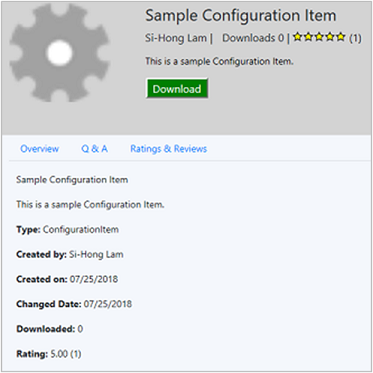
“社区”工作区还包括以下节点:
文档:显示Configuration Manager文档库
反馈:显示Configuration Manager产品反馈网站
先决条件
在客户端 OS 上使用 Configuration Manager 控制台。
- 或者,但不建议这样做:在服务器 OS 上,禁用 Internet Explorer:增强的安全配置。
具有控制台的计算机需要 Internet 访问,并需要连接到以下站点:
https://aka.mshttps://comfigmgr-hub.azurewebsites.nethttps://configmgronline.visualstudio.com
已知问题
此版本中当前不提供向中心贡献项的功能。
指定用于脱机 OS 映像服务的驱动器
根据你的反馈,现在指定在脱机维护 OS 映像期间Configuration Manager使用的驱动器。 此过程可能会占用大量磁盘空间和临时文件,因此此选项可让你灵活地选择要使用的驱动器。
尝试一下!
尝试完成任务。 然后发送 反馈 ,其中包含你对该功能的看法。
在Configuration Manager控制台中,转到“管理”工作区,展开“站点配置”,然后选择“站点”节点。 在功能区中,单击“ 配置站点组件 ”,然后选择“ 软件更新点”。
切换到“ 脱机服务 ”选项卡,并为映像 的脱机服务指定本地驱动器的选项。
默认情况下,此设置为 “自动”。 使用此值,Configuration Manager选择安装它的驱动器。
在脱机服务期间,Configuration Manager将临时文件存储在 文件夹中<drive>:\ConfigMgr_OfflineImageServicing。 它还会将 OS 映像装载到此文件夹中。
查看 OfflineServicingMgr.log 日志文件。
Intune中的共同管理设备同步活动
在Configuration Manager控制台中显示共同管理的设备是否处于活动状态,Microsoft Intune。 此状态基于Intune Data Warehouse中的数据。 Configuration Manager控制台中的“客户端状态”仪表板显示使用 Intune 的非活动客户端。 此新类别适用于使用Configuration Manager处于非活动状态,但在过去一周内已与Intune服务同步的共同托管设备。
尝试一下!
尝试完成任务。 然后发送 反馈 ,其中包含你对该功能的看法。
如果已设置站点进行共同管理:
在Configuration Manager控制台中,转到“管理”工作区,展开“云服务”,然后选择“共同管理”节点。 单击功能区中的“ 属性 ”。
切换到“ 报告 ”选项卡。单击“ 登录 ”并进行身份验证。 然后单击“更新”,为Intune Data Warehouse启用读取权限。
站点与Intune同步后,转到“监视”工作区,然后选择“客户端状态”节点。 在“总体客户端状态”部分中,查看使用 Intune 的非活动客户端的行。
有关启用共同管理的详细信息,请参阅Windows 10设备的共同管理。
修复应用程序
根据你的反馈,现在为 Windows Installer 和脚本安装程序部署类型指定修复命令行。
尝试一下!
尝试完成任务。 然后发送 反馈 ,其中包含你对该功能的看法。
在Configuration Manager控制台中,打开 Windows Installer 或脚本安装程序部署类型的属性。
切换到“ 程序 ”选项卡。指定 “修复程序 ”命令。
部署应用。 在部署的 “部署设置” 选项卡上,启用 “允许最终用户尝试修复此应用程序”选项。
已知问题
软件中心中供用户 修复 应用的新按钮在此版本中不可见。
通过电子邮件批准应用程序请求
为应用程序审批请求配置电子邮件通知。 当用户请求应用程序时,你会收到一封电子邮件。 单击电子邮件中的链接以批准或拒绝请求,而无需Configuration Manager控制台。
先决条件
发送电子邮件通知
启用 可选功能“为每个设备批准用户的应用程序请求”。
批准或拒绝来自电子邮件的请求
如果未配置这些先决条件,则站点会针对应用程序请求发送电子邮件通知,而不发送用于批准或拒绝请求的链接。
在站点属性中,为此站点上的所有提供程序角色启用 REST 终结点,并允许Configuration Manager云管理网关流量。 有关详细信息,请参阅 OData 终结点数据访问。
- 启用 REST 终结点后重启SMS_EXEC服务
将站点载入 到 Azure 服务 进行 云管理
在 Microsoft Entra ID 中为此本机应用手动配置以下设置:
重定向 URI:
https://<CMG FQDN>/CCM_Proxy_ServerAuth/ImplicitAuth。 使用云管理网关的完全限定域名 (FQDN) (CMG) 服务,例如 GraniteFalls.Contoso.com。清单:将 oauth2AllowImplicitFlow 设置为 true:
"oauth2AllowImplicitFlow": true,
尝试一下!
尝试完成任务。 然后发送 反馈 ,其中包含你对该功能的看法。
在 Configuration Manager 控制台中,部署可供用户集合使用的应用程序。 在 “部署设置” 页上,启用它以供审批。 然后输入 单个 电子邮件地址以接收通知。
注意
Microsoft Entra组织中收到电子邮件的任何人都可以批准请求。 请勿将电子邮件转发给其他人,除非你希望他们采取措施。
作为用户,请在软件中心请求应用程序。
你会收到类似于以下示例的电子邮件通知:
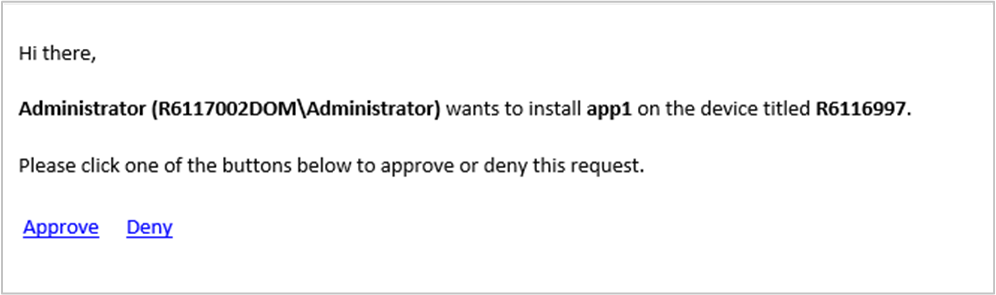
注意
“批准”或“拒绝”链接供一次性使用。 例如,配置组别名以接收通知。 Meg 批准请求。 现在,Bruce 无法拒绝该请求。
对脚本输出的改进
现在可以以原始或结构化 JSON 格式查看详细脚本输出。 此格式设置使输出更易于阅读和分析。 如果脚本返回有效的 JSON 格式文本,则以 JSON 输出 或原始输出的形式查看详细 输出。 否则,唯一的选项是 “脚本输出”。
示例:脚本输出是有效的 JSON
命令: $PSVersionTable.PSVersion
Major Minor Build Revision
----- ----- ----- --------
5 1 16299 551
示例:脚本输出无效的 JSON
命令: Write-Output (Get-WmiObject -Class Win32_OperatingSystem).Caption
Microsoft Windows 10 Enterprise
尝试一下!
尝试完成任务。 然后发送 反馈 ,其中包含你对该功能的看法。
在Configuration Manager控制台中,转到“资产和符合性”工作区,然后选择“设备集合”节点。 右键单击集合,然后选择“ 运行脚本”。 有关创建和运行脚本的详细信息,请参阅从 Configuration Manager 控制台创建和运行 PowerShell 脚本。
在目标集合上运行脚本。
在“运行脚本”向导的“ 脚本状态监视 ”页上,选择底部的“ 摘要 ”选项卡。 将顶部的两个下拉列表更改为 “脚本输出 ”和 “数据表”。 然后双击结果行以打开“ 详细输出 ”对话框。
在“运行脚本”向导的“ 脚本状态监视 ”页上,选择底部的“ 运行详细信息 ”选项卡。 双击结果行,打开该设备的“详细输出”对话框。
对第三方软件更新的改进
现在可以修改自定义目录的属性。
有关详细信息,请参阅 自定义目录的第三方软件更新支持。
后续步骤
有关安装或更新技术预览分支的详细信息,请参阅 技术预览版。
有关Configuration Manager的不同分支的详细信息,请参阅我应使用Configuration Manager的哪个分支?